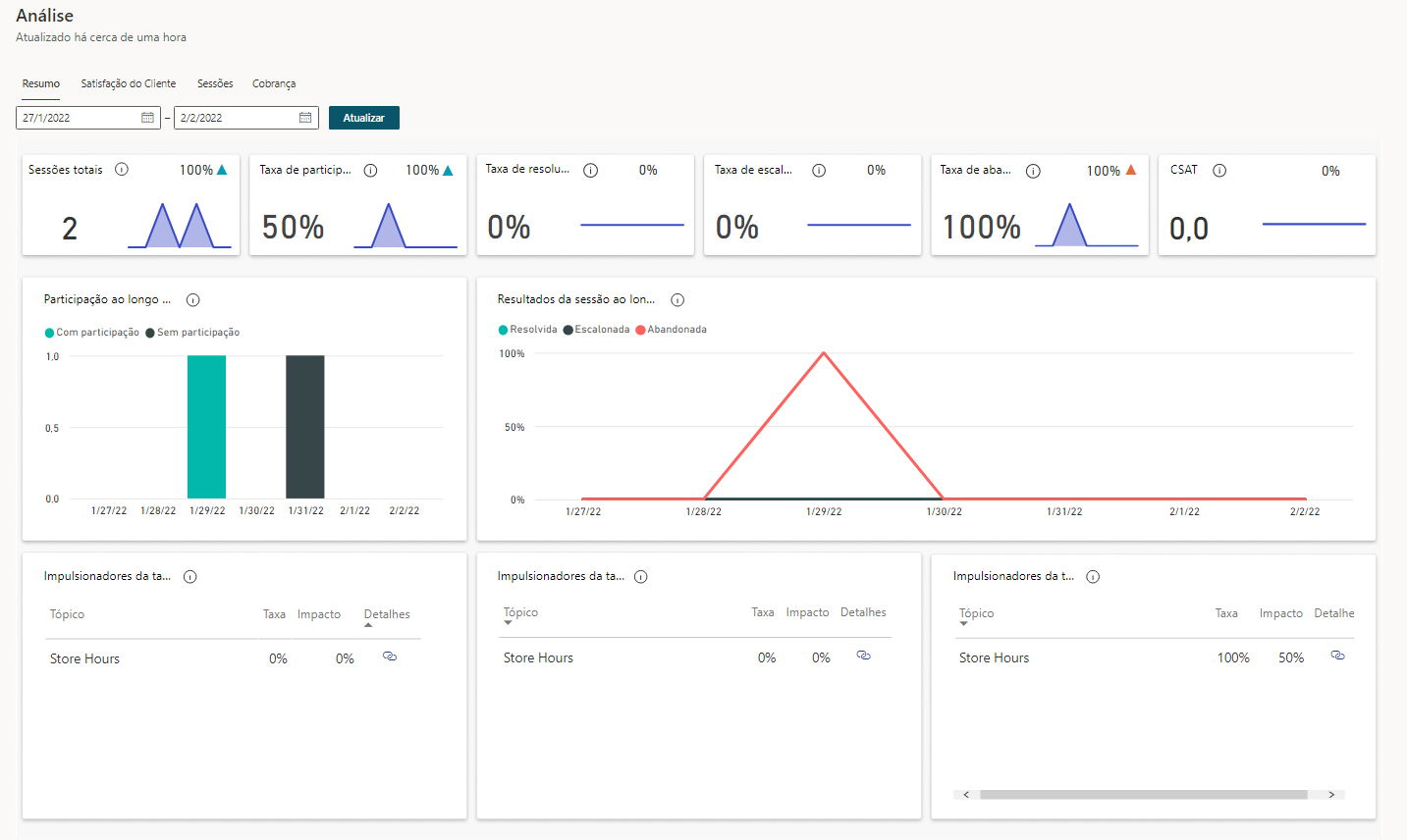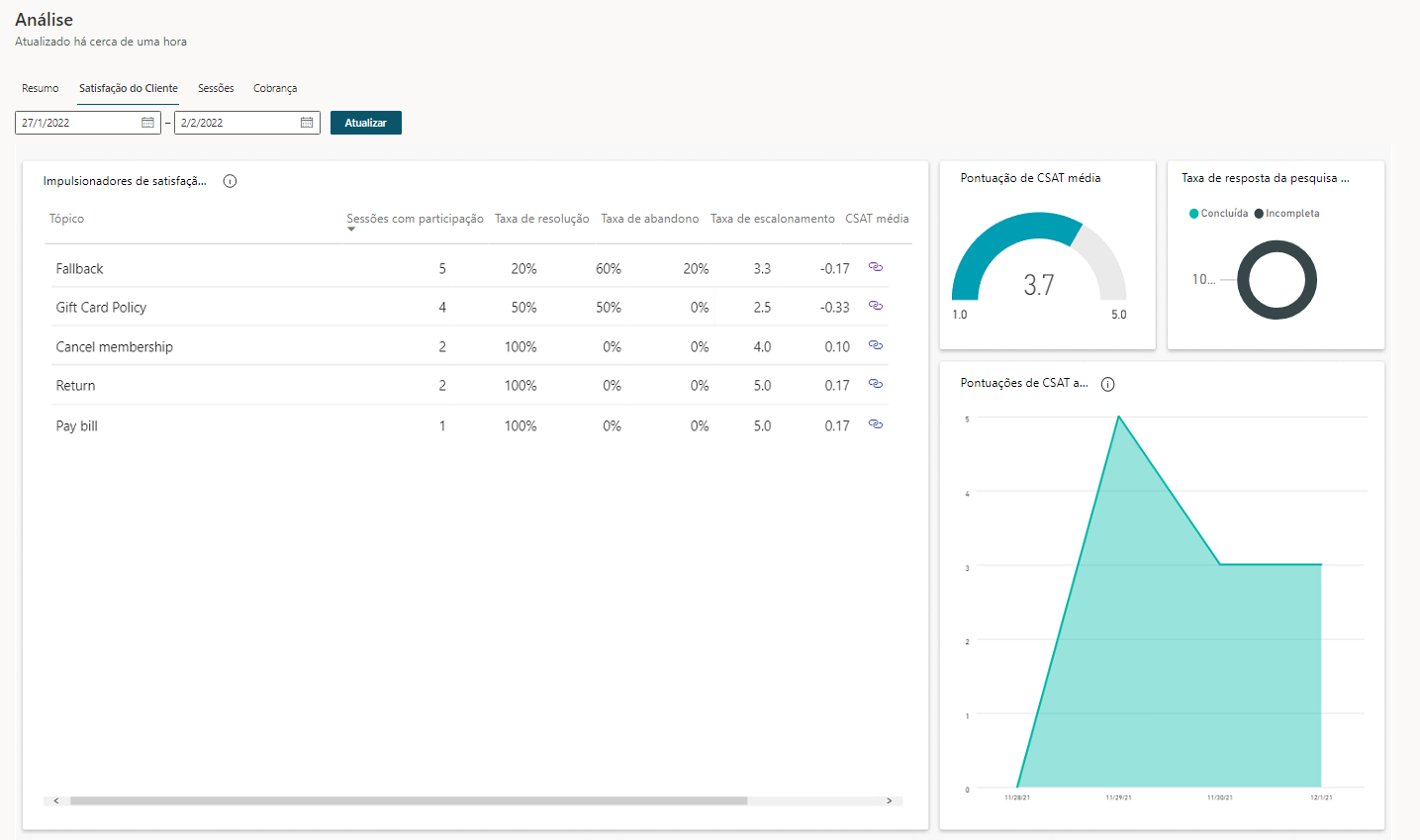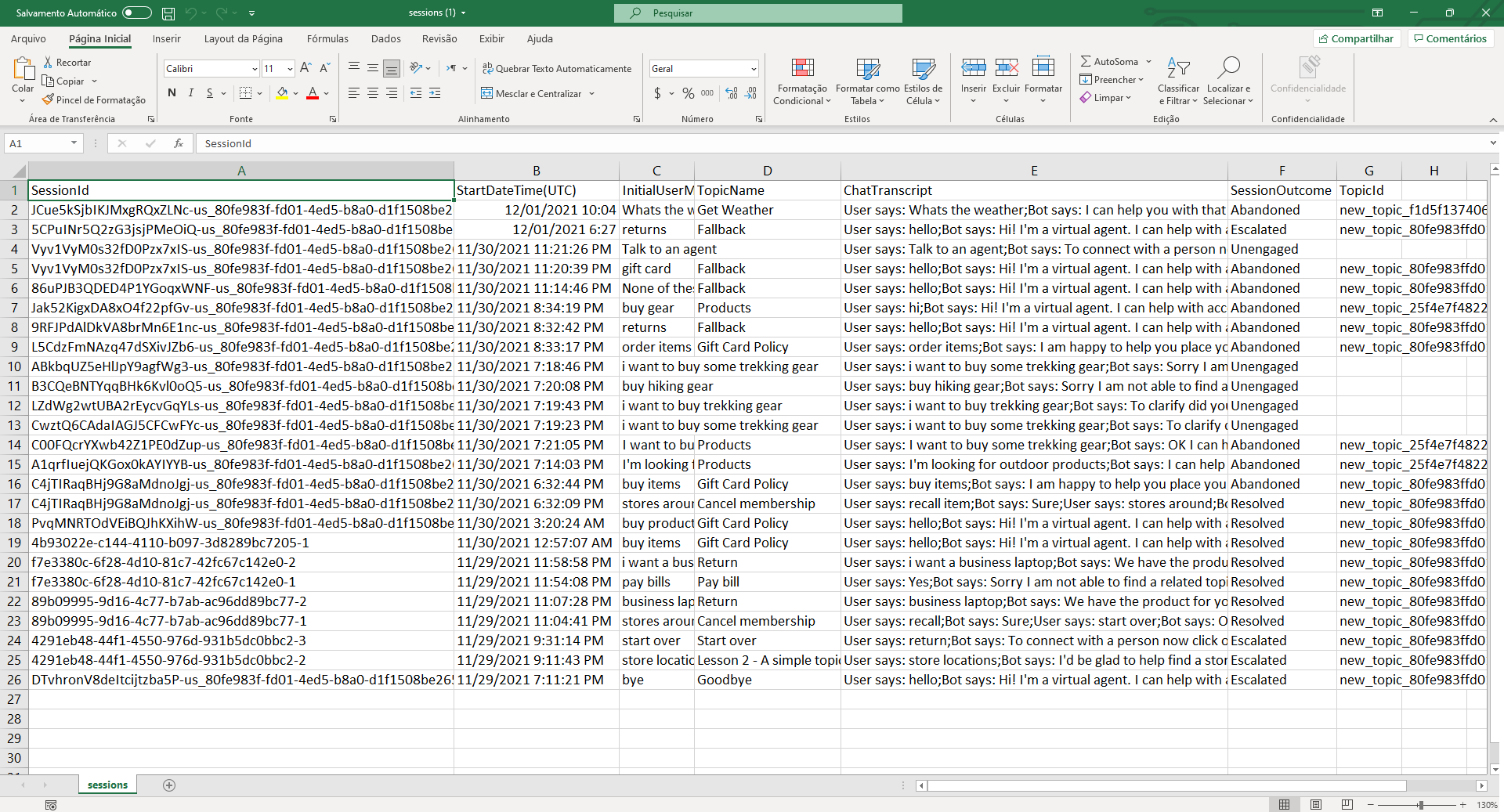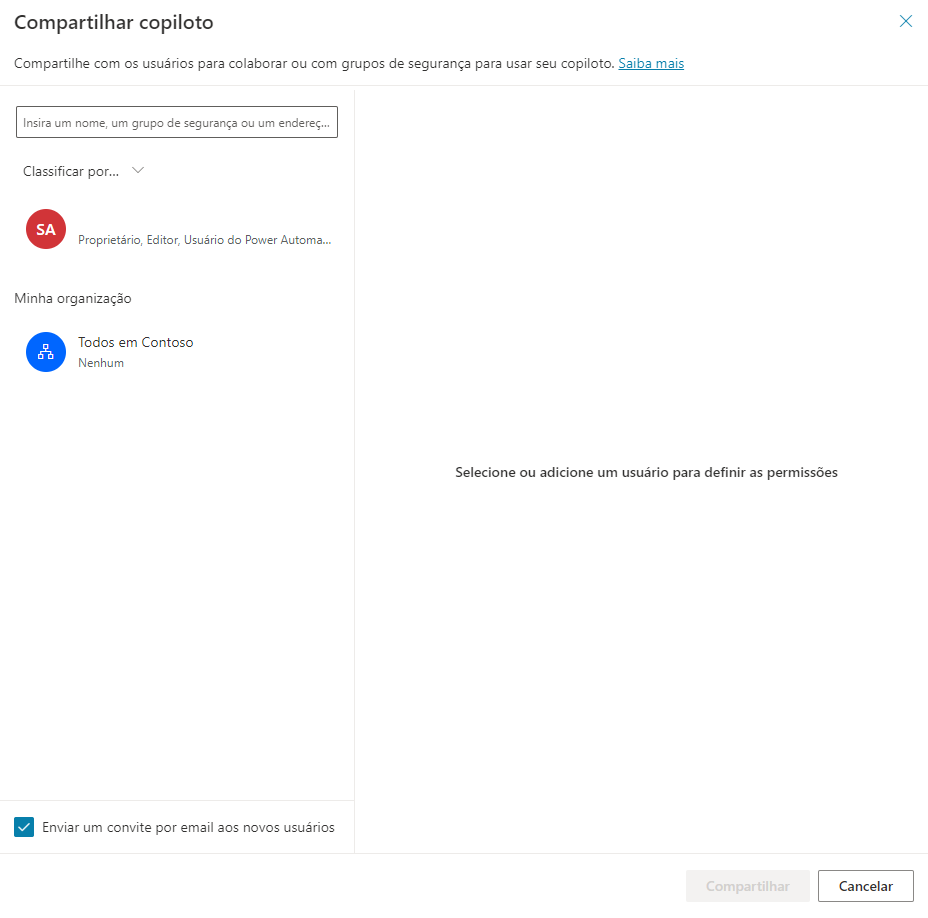Administrar e gerenciar
O Microsoft Copilot Studio oferece a flexibilidade de administrar análises e gerenciar a segurança dos agentes.
Análise
A seção de análise é dividida em várias páginas para oferecer diversas maneiras de entender o desempenho do agente.
A guia Resumo fornece uma visão detalhada do número total de sessões de agente executadas durante o período selecionado. Certas informações, como número total de sessões, taxa de participação, taxa de resolução, taxa de escalonamento e taxa de abandono, podem ajudar você a entender a eficiência do agente e determinar as áreas que requerem aperfeiçoamento.
O relatório Satisfação do Cliente ajuda a identificar os tópicos que estão tendo o maior impacto e o local que os analistas acessam para ficar informados.
A guia Sessões oferece a flexibilidade de baixar dados brutos de todas as sessões de agente. Essa oferta inclui uma transcrição completa das sessões e do resultado.
A guia Cobrança mostra a interação faturável entre um cliente e um agente e representa uma unidade de consumo. A sessão faturada começa quando um tópico de usuário é disparado.
Uma sessão é encerrada por uma das seguintes razões:
O usuário encerra a sessão de chat. Quando o agente não recebe uma nova mensagem por mais de 30 minutos, a sessão é considerada fechada.
A sessão dura mais de 60 minutos. A primeira mensagem que ocorre após 60 minutos inicia uma nova sessão.
A sessão tem mais de 100 ativações. Uma ativação é definida como uma troca entre um usuário e o agente. A ativação número 101 inicia uma nova sessão.
Segurança
Você pode configurar outras medidas de segurança para o agente e os usuários. A segurança é acessada em Configurações > Segurança. Há duas opções de segurança disponíveis.
Autenticação: usada para identificar a identidade do usuário durante um chat.
Segurança de canal da Web: fornece a capacidade de configurar opções de segurança aprimoradas para o seu agente.
Compartilhamento
Você pode compartilhar seu agente com outros usuários para que vários usuários possam editar, gerenciar e colaborar em um agente. Você pode interromper o compartilhamento com usuários individuais a qualquer momento. Não é necessário compartilhar um agente com outro usuário para que este converse com o agente.
Você pode exibir o acesso atual que um usuário tem a seu ambiente e pode atribuir direitos de acesso ao usuário selecionado.
Autor do agente, Colaborador de agente e Visualizador de transcrição de agente são as três funções de direitos de acesso do Microsoft Copilot Studio que você pode gerenciar no centro de administração do Microsoft Power Platform.
Você pode atribuir o direito de acesso Criador de ambiente ao compartilhar um agente com um usuário que não tenha permissões de ambiente suficientes para executar o Microsoft Copilot Studio.
Quando estiver compartilhando o agente, se o usuário especificado não tiver permissões suficientes para usar o Microsoft agent Studio no ambiente, você será notificado de que o direito de acesso Criador de ambiente será atribuído à pessoa para que ela possa usar o agente.
As opções Acesso e Autenticação controlam quem pode acessar o agente. Você pode selecionar um de dois grupos:
Todos os gerentes de agente: com esta seleção, somente os gerentes de agente têm permissão para conversar com o agente. Você pode compartilhar o agente para que outros gerentes de agente possam acessá-lo.
Todos na minha organização (nome da organização): com esta seleção, todas as pessoas na organização têm permissão para acessar e conversar com o agente. Os usuários que estiverem fora da organização verão um erro ao conversar com o agente.
A configuração Autenticação afeta a forma como você pode gerenciar o acesso ao agente.
Selecione Gerenciar no painel de navegação lateral, abra a guia Segurança e selecione Autenticação.
Estas são três opções de autenticação:
Sem autenticação: qualquer usuário que tenha um link para o agente (ou consiga encontrá-lo, por exemplo, no seu site) pode conversar com ele. Portanto, as opções de configuração de Acesso estarão desabilitadas.
Autenticar com a Microsoft: o agente está disponível no Microsoft Teams e no Power Apps. Como ele usa o Microsoft Entra ID, requer que os usuários se conectem. Essa é a configuração padrão para todos os agentes recém-criados.
Autenticar Manualmente: essa opção tem os seguintes parâmetros:
Se a configuração de autenticação estiver definida como Manual e o provedor de serviços for o Microsoft Entra ID, você poderá desativar a opção Exigir que os usuários se conectem e alterar as configurações de acesso para o agente.
Se o provedor de autenticação estiver definido como OAuth 2 Genérico, você poderá desativar a opção Exigir que os usuários entrem, mas não poderá controlar quais usuários podem acessar o agente. Essa opção só estará disponível quando você usar a autenticação do Microsoft Entra ID.
Segurança do canal da Web
Quando você cria um agente do Microsoft Copilot Studio, ele é disponibilizado imediatamente no site de demonstração e em canais de site personalizados para qualquer pessoa que conheça a ID do agente. Esses canais estão disponíveis por padrão e nenhuma configuração é necessária.
Os usuários podem encontrar a ID do agente diretamente no Microsoft Copilot Studio ou podem recebê-la de alguém. Dependendo da capacidade e confidencialidade do agente, esse cenário pode não ser desejável.
Com a segurança baseada no Direct Line, é possível habilitar o acesso somente aos locais controlados por você habilitando o acesso seguro com segredos ou tokens do Direct Line. Você pode impor o uso de segredos e tokens para cada agente individual. Depois que essa opção for habilitada, os canais precisam que o cliente autentique suas solicitações usando um segredo ou um token gerado do segredo, que é obtido em runtime. Qualquer acesso ao agente que não ofereça essa medida de segurança não funcionará.
Para acessar, vá para Configurações > Segurança e, em seguida, selecione Segurança do canal da Web.
Se for necessário desabilitar a opção Segurança do canal da Web, você poderá fazer isso alterando Exigir acesso seguro para Desabilitado. Desabilitar o acesso seguro pode levar até duas horas para se propagar.